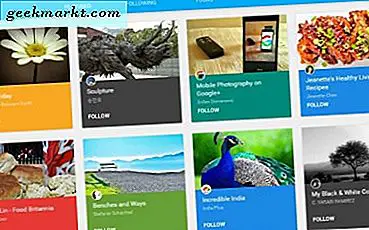Toàn bộ nền văn hóa của chúng tôi đã thay đổi và phát triển kể từ khi giới thiệu điện thoại thông minh hiện đại, nhưng một trong những khía cạnh yêu thích của chúng tôi về việc chuyển sang thiết bị thông minh là khả năng ngừng dựa vào quá nhiều giấy trong cuộc sống của chúng tôi. Đột nhiên, tài liệu không còn cần thiết để được chia sẻ trong bản in, mà có thể chi phí hàng ngàn đô la một tháng cho các công ty lớn đối phó với một lượng lớn giấy, máy in và hộp mực. Thay vì bị buộc phải mang theo các bản in, tài liệu, ghi chú và tài liệu quan trọng xung quanh nơi làm việc hoặc nhà của bạn — có nguy cơ bị thất lạc và làm hư hỏng giấy tờ của bạn - bạn có thể giữ mọi tài liệu có thể cần trong một thiết bị duy nhất, máy tính bảng hoặc máy tính xách tay. Bạn thậm chí có thể tải các tài liệu đó lên đám mây, cho phép chúng được truy cập, chỉnh sửa và chia sẻ trong thời gian thực từ mọi nơi trên toàn cầu.
Và trong khi hầu hết đã quyết định một loại tệp duy nhất cho tài liệu của chúng tôi — PDF có thể truy cập phổ biến hoặc Định dạng tài liệu di động — các ứng dụng chúng tôi sử dụng để đọc các tài liệu này ít phổ biến hơn một chút. Khi tìm kiếm trên Cửa hàng Google Play cho trình đọc PDF sẽ tiết lộ sự thật cuối cùng về ứng dụng trình đọc PDF: hiện có hàng trăm ứng dụng có sẵn để bán và rất nhiều trong số đó không đáng để bạn dành thời gian. Thật khó để biết cái nào đáng để tải xuống và cái nào không xứng đáng, và đó là nơi chúng ta đi vào. Chúng tôi đã thử và thử nghiệm hơn một chục ứng dụng PDF khác nhau để tìm ra ứng dụng nào trên Cửa hàng Play mà bạn nên tải xuống giữ trên điện thoại hoặc máy tính bảng của bạn và chưa đến một nửa số ứng dụng mà chúng tôi đã kiểm tra thực hiện việc cắt. Cho dù bạn đang tìm cách giữ tài liệu của mình được sắp xếp khi đang đi học, làm việc hay ở nhà thì đây là những ứng dụng PDF giúp bạn và điện thoại của bạn luôn vui vẻ trong suốt tuần làm việc. Đây là những trình đọc PDF tốt nhất cho Android.
Đề nghị của chúng tôi: Tải xuống Adobe Acrobat Reader
Tải xuống Adobe Acrobat Reader Không ngạc nhiên, công ty đằng sau định dạng PDF chính nó cũng sẽ xảy ra để làm cho một trong những ứng dụng PDF tốt nhất cho Android. Adobe Acrobat Reader là một trong những ứng dụng yêu thích của chúng tôi để đọc các tệp PDF trên Android không chỉ vì bộ tính năng của nó mà còn vì chạy các tài liệu trơn tru và tải nhanh chóng bất chấp các tính năng và chức năng được đưa vào sử dụng. Đây là một trong những trình đọc PDF tốt nhất cho cả người kinh doanh tung hàng chục tệp PDF mỗi ngày và người tiêu dùng trung bình tìm kiếm ứng dụng đọc một tệp PDF mà họ đã được gửi từ đồng nghiệp hoặc sếp bất ngờ. Hãy phá vỡ những gì làm cho nó tuyệt vời như vậy.
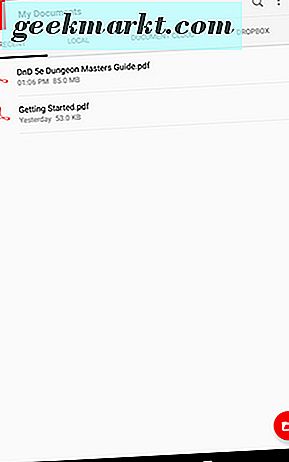
Đầu tiên, thiết kế của ứng dụng được sạch sẽ và dễ điều hướng. Nó không nhất thiết phải tuân thủ các nguyên tắc thiết kế material design của Google về tính thẩm mỹ thuần túy, nhưng bố cục và chức năng thực tế của các menu và cài đặt cụ thể giúp quản lý để tạo ra cảm giác Android tiêu chuẩn. Bạn có thể mở một tệp PDF từ trình duyệt tệp Android của mình bằng cách nhấn vào nút hình tròn ở góc dưới bên phải và xem các tùy chọn trình đơn và tiện ích bằng cách vuốt từ bên trái của màn hình. Màn hình chính hiển thị các tài liệu được mở gần đây của bạn cùng với tệp PDF "Bắt đầu" hữu ích đi kèm với ứng dụng. Ở bên phải, tài liệu cục bộ của bạn sẽ tự động được tải và sắp xếp vào Adobe Reader. Bạn có thể xem mọi tệp PDF được tải xuống trên thiết bị của mình ngay tại đây mà không cần phải mở tài liệu qua trình duyệt của mình. Ở bên phải của tab cục bộ, có khả năng truy cập bộ nhớ đám mây Adobe Document của bạn bằng tài khoản Adobe. Nếu bạn đã sử dụng Adobe Acrobat một cách thường xuyên, điều này là hoàn hảo để truy cập bộ sưu tập tệp PDF của bạn đã được lưu trong đám mây. Tab cuối cùng cho phép bạn kết nối tài khoản Dropbox của mình và truy cập bất kỳ tệp nào được lưu trữ trong dịch vụ đám mây của họ. Đó là một liên lạc tốt đẹp.
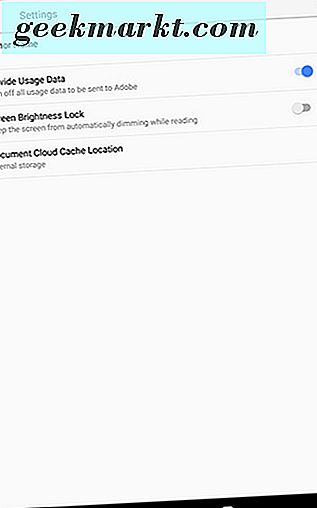
Không giống như một số độc giả trong danh sách này, không có nhiều thứ để xem như cài đặt. Nhanh chóng chạy xuống danh sách, chúng tôi có khả năng chọn tên tác giả để xác định nhận xét bạn tạo trên bất kỳ PDF nào trước khi chia sẻ lại, tùy chọn tắt dữ liệu sử dụng được gửi tới Adobe (theo mặc định), khóa độ sáng màn hình giữ màn hình tự động mờ trong khi đọc và vị trí Bộ nhớ cache trên tài liệu, có thể được chọn giữa thẻ SD và bộ nhớ trong của bạn. Không có gì quá thú vị ở đây, nhưng nơi Acrobat Reader thực sự tỏa sáng là trong các tính năng bao gồm bên trong ứng dụng.
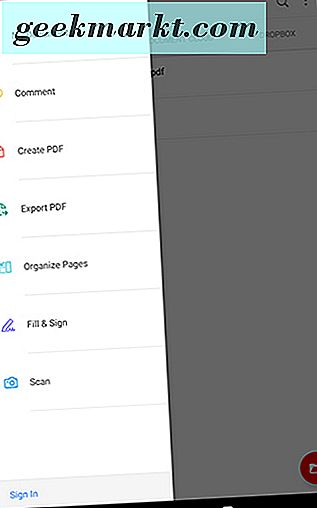
Trong khi các tab chúng tôi khám phá ở trên chỉ đơn giản là trang "Trang chủ" cho Acrobat, thì có rất nhiều tùy chọn khác cho tài liệu của bạn. Khi bạn mở một tệp PDF trên màn hình, bạn sẽ thấy các tùy chọn và khả năng có sẵn cho bất kỳ người dùng Adobe nào. Bạn có thể thêm nhận xét vào bất kỳ tệp PDF cục bộ nào, ở bất kỳ đâu trên màn hình, chỉ bằng cách nhấn. Bạn có thể gạch ngang văn bản, gạch dưới văn bản hoặc chỉ vòng tròn và vẽ trên đầu trang của một tệp PDF. Bạn có thể điền và ký bất kỳ biểu mẫu và tài liệu nào dưới dạng PDF, như biểu mẫu thuế hoặc ứng dụng DMV, ngay từ điện thoại hoặc máy tính bảng của bạn, mặc dù khả năng này yêu cầu tải xuống ứng dụng riêng biệt từ Cửa hàng Play. Một trong các tùy chọn yêu thích của chúng tôi, quét tài liệu, cho phép bạn thay đổi các tài liệu giấy đã tồn tại thành các tệp PDF dễ sử dụng bằng máy ảnh của thiết bị của bạn. Cuối cùng, có một số tài nguyên khác, như sắp xếp lại các trang trong PDF, yêu cầu trở thành dịch vụ đăng ký với các tùy chọn Đám mây của Adobe; nếu bạn đã sử dụng một cái gì đó như Photoshop CC hoặc Premiere Pro CC, bạn có thể sử dụng Creative Cloud hiện có của mình để đăng nhập để có quyền truy cập vào các tùy chọn này nếu bạn cần chúng.
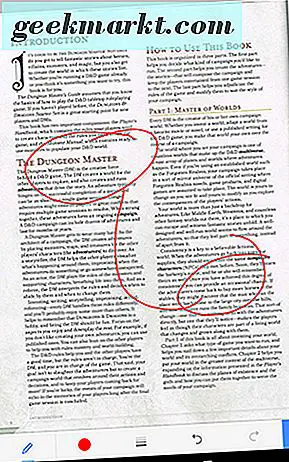
Tất nhiên, một trình đọc PDF có thể có một nghìn tính năng và vẫn vô ích nếu trải nghiệm thực tế của việc đọc các tệp PDF là khủng khiếp. May mắn cho chúng tôi, Adobe cung cấp cho chúng tôi một dịch vụ đọc tuyệt vời, một trong những dịch vụ tốt nhất bạn có thể có trên Android. Việc cuộn và thu phóng thông qua các tệp PDF là mượt mà ngay cả trên các thiết bị cấp thấp hơn và cũ hơn, với thời gian tải nhanh và nhiều chế độ đọc. Nếu bạn đang đọc một hai hoặc ba trang tài liệu, giữ cho người đọc liên tục có thể là cách tốt nhất để xem các tệp của bạn. Một số tệp PDF có thể dài hàng trăm trang và một số ứng dụng trình đọc không cung cấp trải nghiệm tốt cho tài liệu dài, Adobe thành công.
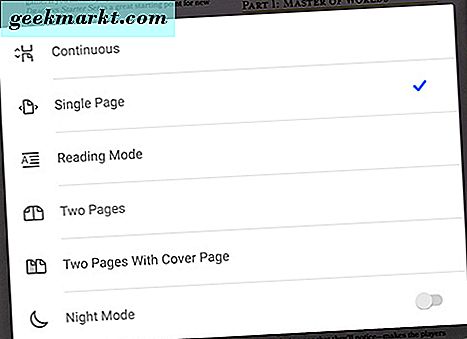
Khi bạn đã mở tài liệu PDF, bạn có thể chọn từ năm — có, năm chế độ đọc khác nhau cho tệp của bạn. Liên tục được đề cập trước đó có thể đủ tốt cho một số người, nhưng có thể khó điều hướng và đọc ở chế độ này. Các chức năng trang đơn tương tự như hầu hết các ứng dụng sách điện tử, với một trang được hiển thị tại một thời điểm và vuốt sang trái và phải được sử dụng để điều hướng các trang. Kỳ lạ thay, chế độ đọc của Adobe không hoạt động như thế này; thay vào đó, bạn vuốt lên và xuống để điều hướng tài liệu của mình và bạn phải nhấn đúp vào màn hình để đổi kích thước văn bản. Nếu tài liệu của bạn không hỗ trợ thay đổi kích thước, bạn tốt hơn ở chế độ trang đơn. Hai trang được điều hướng tương tự như chế độ một trang, nhưng với hai trang được hiển thị thay vì một trang. Và hai trang với chế độ bìa là chế độ chính xác giống nhau, nhưng không tăng gấp đôi trên trang tiêu đề. Cuối cùng, có một tùy chọn chế độ ban đêm mà cả hai màu xám và đảo ngược tài liệu của bạn, biến nền trắng đen và văn bản màu trắng. Nếu tài liệu của bạn sử dụng màu sắc, điều này có thể là một chút off-đặt.
Có thể nó được mong đợi, nhưng Adobe Acrobat Reader đơn giản là một trong những trải nghiệm PDF tốt nhất trên Android. Các ứng dụng được thiết kế tốt và đóng gói với các tính năng hữu ích, hầu hết trong số đó có sẵn cho người dùng miễn phí mà không cần phải giảm tiền mặt trên một thuê bao (mặc dù, tất nhiên, bạn có thể). Không có quảng cáo, có rất nhiều tùy chọn để chú thích và đánh dấu đoạn trong PDF và trải nghiệm xem có thể được tùy chỉnh với nhiều chế độ người xem khác nhau. Nếu bạn cần một ứng dụng đáp ứng cả sự đơn giản lẫn tính hữu ích của một ứng dụng PDF tốt - một thứ khó có thể xảy ra trên Cửa hàng Play — Adobe Acrobat Reader là một trải nghiệm gần như hoàn hảo.
Runner Up: Xodo Tải xuống
Xodo Tải xuống Giống như độc giả của Adobe, Xodo đáp ứng một sự cân bằng tuyệt vời giữa tiện ích và thiết kế. Ứng dụng này đáp ứng nhiều dấu hiệu giống như chúng ta vừa thấy với Acrobat Reader: nó được thiết kế tốt, hoạt động đầy đủ, nhanh chóng và hiệu quả khi xử lý các tệp PDF của bạn. Nó đáp ứng gần như mọi tiêu chuẩn được thiết lập bởi ứng dụng riêng của Adobe để đọc các tệp PDF, và trong khi chúng tôi trao giải thưởng đó cho giải vô địch, nó không có hình dạng hay cách thức cung cấp tuyệt vời hơn trình đọc của Adobe. Trên thực tế, với xếp hạng 4.7 đáng kinh ngạc từ người dùng trên Google Play, có khả năng bạn cũng sẽ yêu thích ứng dụng này.
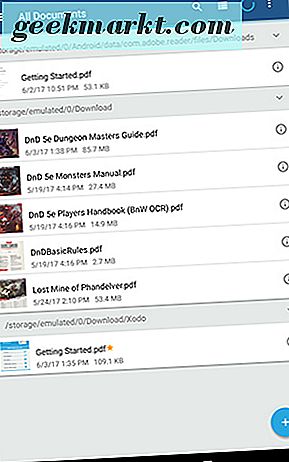
Ứng dụng này có bố cục thiết kế material design, hoàn chỉnh với bố cục bằng phẳng, tối giản và menu trượt ở phía bên trái của màn hình. Cách bố trí của Xodo rất sạch sẽ đến mức gần như mọi tính năng bạn có thể yêu cầu đều dễ dàng định vị và xác định từ một trong hai thanh trình đơn của họ. Khi mở ứng dụng, bạn sẽ có thể xem toàn bộ danh sách mọi tài liệu nằm trên thiết bị của mình; nếu một trong các tài liệu của bạn không có ở đó, chỉ cần nhấn vào nút dấu cộng tròn ở góc dưới bên phải để thêm nó theo cách thủ công. Bạn có thể sắp xếp cách xem tài liệu của mình tại đây: trong danh sách hoặc dạng cột, cũng như bằng cả tên hoặc ngày sửa đổi. Và tất nhiên, bạn có thể tìm kiếm tài liệu nếu danh sách của bạn được điền bằng tên tệp mở rộng.
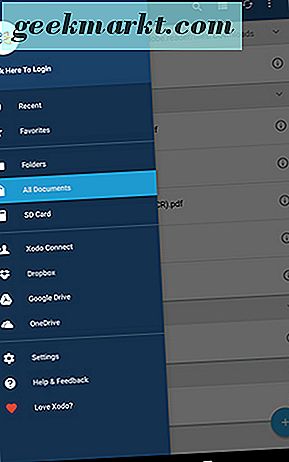
Dọc theo menu bên, bạn sẽ tìm thấy nhiều tùy chọn để sắp xếp. Mặc dù ứng dụng mở theo mặc định trên "Trình xem", bạn cũng có thể xem các tài liệu gần đây của mình và bất kỳ tài liệu nào bạn đã đánh dấu là "yêu thích". Dưới đây, bạn có thể duyệt các thư mục, tài liệu và thẻ SD của bạn để có các tệp và thư mục bổ sung. Và, tất nhiên, không có trình xem PDF nào hoàn chỉnh nếu không có các dịch vụ dựa trên đám mây mở rộng, bao gồm Dropbox, Google Drive, dịch vụ OneDrive của Microsoft và Xodo Connect của Xodo. Bạn có thể sử dụng một, tất cả hoặc không có dịch vụ nào trong số những dịch vụ này khi bạn thấy phù hợp; đối với hầu hết người dùng, chỉ hỗ trợ Google Drive có thể đẩy các dịch vụ của Xodo lên trên những gì được cung cấp thông qua Adobe.
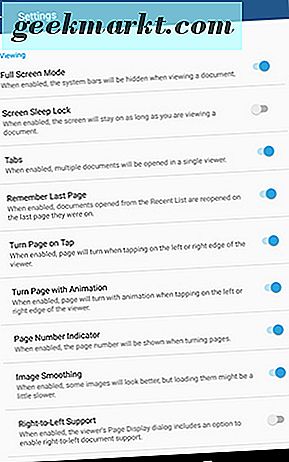
Nhanh chóng đi sâu vào menu cài đặt trước khi chúng ta nói về trải nghiệm xem thực tế và bạn sẽ thấy các tùy chọn của Xodo ở xa, rộng hơn nhiều so với Adobe. Trang cài đặt dài và chi tiết, được chia thành nhiều danh mục khác nhau. Đi qua mỗi và mọi tùy chọn có sẵn ở đây sẽ là tốt nhất quá dài, và tồi tệ nhất, một sự lãng phí lớn thời gian; thay vào đó, hãy cho phép chúng tôi nêu bật một số tùy chọn tốt nhất từ một số danh mục khác nhau. Để xem cài đặt, chế độ nhập toàn màn hình có thể được bật hoặc tắt, vì màn hình khóa ngủ có thể cản trở thiết bị của bạn chuyển sang chế độ ngủ khi đọc qua tài liệu. Bạn có thể thay đổi cách lật trang, bằng cả hai lần nhấn, hoạt ảnh và chỉ số số trang. Và một cái gì đó gọn gàng: nếu bạn đang đọc một cái gì đó giống như một quét PDF của một manga, mà thường đi từ phải sang trái, bạn có thể kích hoạt nó trong cài đặt của bạn là tốt. Khi nói đến cài đặt chú thích, bạn có thể tắt hoặc bật chỉnh sửa liên tục, tự động chọn chú thích, chọn kiểu chữ để đọc làm đầu vào bút và thậm chí thay đổi phông chữ chú thích văn bản từ danh sách dài văn bản miễn phí. Có một số tùy chọn mực mịn có sẵn ở đây, là tốt, và khả năng sao chép văn bản chú thích của bạn vào một ghi chú. Cuối cùng, một số tùy chọn đám mây nhanh để đặt kích thước bộ nhớ cache OneDrive và hiển thị cảnh báo tải xuống trên thiết bị di động để sử dụng dữ liệu cao và tùy chọn đặt tên cho chú thích.
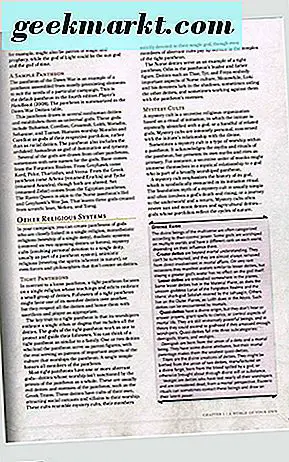
Nhưng chúng tôi nghe bạn: trải nghiệm đọc thực tế cho các tệp PDF của bạn như thế nào? Vâng, nó sẽ không phải là Á hậu của chúng tôi nếu nó không tốt. Theo mặc định, Xodo giữ chế độ đọc của bạn ở chế độ tương tự với một trang trong Adobe Acrobat, cho phép trượt nhanh và thu phóng trên các trang. Trong một thử nghiệm tốc độ không khoa học, ứng dụng cảm thấy nhanh hơn một chút khi tải và lấy nét lại hình ảnh so với những gì chúng ta thấy từ Acrobat và khả năng lật qua các trang bằng cách nhấn như trình đọc sách điện tử rất tuyệt vời cho các tài liệu PDF dài. Các tùy chọn chế độ xem phần lớn giống như những gì chúng ta đã thấy với trình đọc của Adobe: các tùy chọn đơn, đôi, bìa và chỉnh lại cũng như chuyển đổi cho chế độ cuộn dọc có sẵn cho bất kỳ chế độ nào bạn muốn giữ nó. Bạn có thể sử dụng Xodo để xoay hoặc cắt trang, điều này cực kỳ hữu ích khi đọc các tệp PDF có định dạng không chính xác. Cuối cùng, có một chế độ màu cho phép đảo ngược màu đen và trắng, cũng như phiên bản màu nâu đỏ giúp dễ dàng đọc các tệp PDF có hình ảnh màu vào ban đêm. Bạn thậm chí có thể tùy chỉnh trải nghiệm của mình với hơn một chục tùy chọn màu khác.
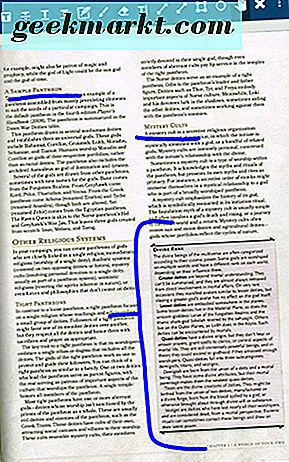
Điều thực sự làm cho Xodo nổi bật so với đám đông là các chú thích và phương pháp chỉnh sửa mở rộng có trong đầu đọc của Xodo. Có rất nhiều tùy chọn để ghi chú trong PDF, nó bắt đầu hơi ngớ ngẩn: bạn có thể vẽ và nhập, đánh dấu và gạch dưới, thêm mũi tên, hình tròn và các hình dạng và đường khác để làm nổi bật phần tốt và xấu của PDF, hợp nhất và chia nhỏ các tệp PDF và thậm chí sử dụng bút styli được tối ưu hóa như S Pen của Galaxy Note cho các bộ tính năng mở rộng. Tất cả điều này là trên đầu trang của việc có thể xem mọi chú thích cùng một lúc, và có thể xóa các trang, thay đổi thứ tự trang, và chèn các trang trống ngay bên trong trình duyệt PDF của bạn.
Vì vậy, không cần phải nói, Xodo là một trình đọc PDF tuyệt vời, được kết hợp bởi trải nghiệm hoàn toàn không có quảng cáo và thiếu mua hàng trong ứng dụng, vì vậy thường kéo xuống trình xem PDF miễn phí. Nó thực sự đáng kinh ngạc bao nhiêu Xodo đã đóng gói vào một ứng dụng này, và xếp hạng 4.6 trên Google Play cho thấy rằng cơ sở người hâm mộ của hơn một triệu người dùng đã yêu thích sử dụng ứng dụng của họ để đọc PDF một cách thường xuyên. Giữa Xodo hoặc Adobe, nó thực sự là một sự quăng lên trên ứng dụng nào tốt hơn hoặc tệ hơn giữa hai ứng dụng này. Trong trường hợp này, chúng tôi xem cả hai ứng dụng là bằng nhau và bạn nên thử cả hai ứng dụng để xem ứng dụng nào bạn thích sử dụng nhiều hơn. Xodo chỉ đứng thứ nhì trong danh sách: nó xứng đáng như trên thiết bị của bạn như một cái gì đó giống như Adobe Acrobat Reader, và đó không phải là lời khen ngợi mờ nhạt.
Mọi người khác Tải xuống Trình xem PDF của Google
Tải xuống Trình xem PDF của Google Trình xem PDF của Google là đỉnh cao của phong cách phát triển ứng dụng "chỉ làm cho nó hoạt động" mà chúng tôi không thấy quá thường xuyên trên Cửa hàng Play. Google đã thiết kế trình đọc PDF của họ cho những người không đọc nhiều tệp PDF mỗi ngày. Đối với những người dùng đó, họ không cần mánh lới quảng cáo, thiết kế hoặc khả năng hào nhoáng — họ chỉ cần một thứ gì đó để có thể đọc một tệp PDF mà họ tải xuống từ internet hoặc được gửi qua email. Những nỗ lực của Google ở đây hoàn thành công việc — đó là trình đọc PDF nhanh, nhanh và hiệu quả, mở các tệp lớn nhanh chóng, thu phóng và cuộn trơn tru và có thể in tài liệu trực tiếp từ màn hình trình đơn. Có một tab trượt ở phía bên phải của màn hình để có thể di chuyển lên và xuống các tài liệu dài một cách nhanh chóng và nút chia sẻ cho phép PDF được gửi qua email hoặc chia sẻ trên Google Drive. Cuối cùng, có một tính năng tìm kiếm khá mạnh mẽ cho phép tệp PDF của bạn được tìm kiếm bằng các từ khóa và câu. Nhưng tất cả trong tất cả, đó là về nó - không có nhiều cuối cùng được cung cấp bởi PDF Viewer mà không được cung cấp ở nơi khác. Nếu bạn đang phát lại từ hai mươi tài liệu khác nhau mỗi ngày, đây không phải là ứng dụng dành cho bạn. Đây là một ứng dụng dành cho những độc giả cần trải nghiệm PDF đáng tin cậy, không có quảng cáo sẽ không làm hỏng điện thoại hoặc máy tính bảng của họ với các tính năng và chức năng không cần thiết, và chỉ riêng trong danh sách của chúng tôi ứng dụng.
 Tải xuống PocketBook
Tải xuống PocketBook PocketBook là một trong những trình đọc PDF cũ hơn trong danh sách của chúng tôi và giao diện hiển thị. Nó không nhất thiết phải xấu xí, nhưng nó không hoàn toàn sạch sẽ như cả hai lựa chọn hàng đầu của chúng tôi. PocketBook của mánh lới quảng cáo, vì thiếu một cụm từ tốt hơn, là khả năng xem PDF của bạn như thể chúng là sách điện tử, một ý tưởng chúng tôi đã nhìn thấy cả Adobe Acrobat và Xodo tán tỉnh nhưng không bao giờ cam kết sử dụng. Một phần của lợi ích này là, nếu bạn chủ yếu sử dụng trình đọc PDF để xem tài liệu có bìa hoặc tiêu đề, bạn có thể xem chúng ở định dạng lưới giúp dễ dàng chọn và chọn tệp PDF bạn đang tìm kiếm. PocketBook cũng hỗ trợ nhiều định dạng không phải PDF, bao gồm EPub và MOBI, hai loại tệp phổ biến cho sách điện tử. Rõ ràng, PocketBook là dành cho những độc giả tìm cách không chỉnh sửa và chú thích PDF, nhưng để xem chúng như sách hoặc tiểu thuyết. Và nó hoạt động tốt: người đọc, mặc dù không nhất thiết phải định dạng tốt cho máy tính bảng, cho phép trải nghiệm đọc thú vị, hoàn chỉnh với hoạt ảnh lật trang được bật theo mặc định và bánh xe truy cập nhanh chức năng và tùy chọn bạn muốn từ ứng dụng đọc sách điện tử . Ứng dụng này không tải nhanh các tệp PDF lớn như Xodo, nhưng đối với những người đọc tìm kiếm một số thứ để đọc các ấn phẩm thông qua biểu mẫu PDF và không muốn hoặc cần các tính năng chú thích, PocketBook là một lựa chọn hoàn toàn miễn phí.
 Tải xuống Foxit PDF
Tải xuống Foxit PDF Foxit Reader là một chương trình cung cấp PDF chắc chắn, ngay cả khi nó không đáp ứng được mức cao được cung cấp bởi cả Acrobat và Xodo. Ứng dụng hoạt động tương tự như hai dịch vụ hàng đầu của chúng tôi, tự động tải trong mọi PDF nằm trên thiết bị của bạn, cũng như PDF "Bắt đầu" để đọc giải thích cách hoạt động của ứng dụng. Thiết kế của ứng dụng đẹp và không gây khó chịu, nhưng không được tổ chức tốt như một số ứng dụng tốt hơn được liệt kê trên thiết bị này. Foxit sử dụng dịch vụ đám mây của riêng mình để tải trong tài liệu của bạn và trong khi đáng tin cậy, chúng tôi muốn sử dụng Google Drive (có hỗ trợ ở đây, nhưng nó ẩn chứa một chút dịch vụ của Foxit). Ứng dụng sẽ mở các tài liệu lớn khá nhanh, mặc dù nó không đạt tốc độ được cung cấp bởi Xodo và thường phải tải các trang mới sau khi hiển thị hai hoặc ba lựa chọn khi lật nhanh qua ứng dụng. Bạn có thể thực hiện nhiều chú thích và chỉnh sửa tương tự có sẵn thông qua Xodo, bao gồm cả việc ký các tài liệu. Tuy nhiên, ứng dụng này không miễn phí, cung cấp tính năng mua hàng trong ứng dụng để mở khóa phiên bản chính thức của ứng dụng, trong khi Xodo cung cấp khả năng tương thích hoàn toàn không có tiền mặt. Nó không phải là một dịch vụ tồi bởi bất kỳ phương tiện, và không có nghi ngờ Foxit có chia sẻ công bằng của người hâm mộ. Nhưng nhìn chung, Foxit để lại một chút mong muốn trong suốt quá trình sử dụng hàng ngày.
 Moon + Reader Tải xuống
Moon + Reader Tải xuống Moon + Reader là một trong số ít lựa chọn trong danh sách của chúng tôi không hoàn toàn miễn phí; ứng dụng chứa cả quảng cáo và mua hàng trong ứng dụng để nâng cấp lên phiên bản chuyên nghiệp của ứng dụng. Giống như PocketBook, ứng dụng được thiết kế để xử lý các tệp PDF của bạn như sách điện tử, với hỗ trợ các loại tệp bổ sung như MOBI, ePub, CBR và CBZ, tất cả các định dạng sách điện tử phổ biến. Ứng dụng này thậm chí còn đi kèm với sách điện tử miễn phí của Alice in Wonderland, được sử dụng để giới thiệu cách ứng dụng hoạt động chính xác, với trang được định dạng ở bên trái và trang được định dạng ở bên phải. Nếu bạn đang tìm kiếm các tùy chọn của bạn, một cú chạm đơn giản ở giữa màn hình sẽ mang đến một danh sách đầy đủ các cài đặt. Nói chung, nó là một ứng dụng eBook vững chắc, với thiết kế và chức năng tương tự như PocketBook nhưng trong một chút hiện đại hơn về cách một ứng dụng eBook sẽ làm việc và tìm kiếm. Bạn thậm chí có thể xem các tệp của mình trên giá sách ảo, tương tự như thiết kế được iBooks phổ biến trên iPad vào đầu những năm 2010. Đáng chú ý nhất, bạn có thể xem số liệu thống kê đọc về số lượng sách bạn đã đọc, bạn dành bao nhiêu thời gian đọc sách và thậm chí bạn có thể mang sách từ các loại ấn phẩm miễn phí qua internet. Một nhược điểm lớn đối với Moon + Reader: có vẻ như không tự động tìm thấy tệp PDF trên thiết bị của bạn, nghĩa là một bước bổ sung (thêm chúng theo cách thủ công) tồn tại trước khi bạn có thể đọc được tệp PDF của mình. Mặt trăng + không phải là ứng dụng đọc sách điện tử xấu, nhưng nếu bạn đang tìm kiếm thứ gì đó để sử dụng cho các tệp PDF, tốt nhất là nên tìm ở nơi khác trong danh sách này.
 Tải xuống Google Play Sách
Tải xuống Google Play Sách Đề xuất cuối cùng của chúng tôi đến với chúng tôi từ Google một lần nữa, lần này thông qua ứng dụng Play Sách của họ. Mặc dù chắc chắn được thiết kế xung quanh việc có thể sử dụng nền tảng cho sách điện tử, Google Play Sách cũng là một trình đọc PDF có sẵn trên thiết bị của bạn và có thể tạo một tiện ích tuyệt vời nếu bạn quan tâm đến việc đọc tài liệu PDF cho các lớp đại học hơn là theo dõi tài liệu tại nơi làm việc. Tuy nhiên, ngoài hộp, Google Play Book không thể hiển thị các tệp PDF của bạn mà không được đưa vào menu cài đặt. Trước tiên, bạn cần phải bật tùy chọn "Tải lên PDF" trên ứng dụng của mình trước khi bạn có thể chính thức bắt đầu đọc tài liệu của mình từ Tài nguyên đã tải xuống, Gmail và các ứng dụng khác, đồng thời bạn cần phải khởi động lại ứng dụng khi bạn đã nhấp vào hộp. Khi đã xong, bạn sẽ cần tải xuống các tệp PDF của mình xuống thiết bị của mình. Mỗi khi bạn mở một tệp PDF mới, hãy chọn "Tải lên Play Sách" và tệp PDF của bạn sẽ được lưu trong đám mây và trên thiết bị di động của bạn. Nó không phải là lựa chọn mượt mà nhất trên thị trường, nhưng Play Books có rất nhiều thứ cho nó. Giao diện vững chắc, tùy chọn eBook và sao lưu đám mây tự động giúp Play Sách trở nên lý tưởng cho các tệp PDF dài cần được đọc theo kiểu sách điện tử. Nó không chỉ lý tưởng cho mọi người. Giống như Moon + Reader, Play Sách được coi là ứng dụng sách điện tử tốt nhất trước tiên, ứng dụng PDF thứ hai, nhưng điều đó không có nghĩa là nó nên được để lại khỏi danh sách này.